
Mark Lucas
0
4087
416
Ved at holde kontakt med mennesker er der mange former i dag: tekstchat, videoopkald og regelmæssig lydopkald. Der er et stort antal fantastiske messaging-apps 5 bedste gratis messaging-apps til Android 5 bedste gratis messaging-apps til Android Brug for en gratis måde at sende beskeder til venner og familie med din telefon gratis? Tjek disse apps. til Android, SMS / MMS-alternativer Tekst bedre med disse alternative SMS-apps til Android Tekst bedre med disse alternative SMS-apps til Android Kan du ikke lide din standard SMS-app? Prøv en ny! , videoopkalds apps som Skype Sådan bruges Skype på Android til begyndere Sådan bruges Skype på Android til begyndere Vil du lære, hvordan du bruger Skype på din Android-enhed til tale- og videoopkald? Stop med at lede. , og endda alternative opkaldsapps Hvad er den bedste kontakter og opkaldsapp til Android? Hvad er den bedste Kontakter & Dialer-app til Android? Du behøver ikke nøjes med din telefons indbyggede kontakter og opkaldsapps. - men hvad nu hvis der var en app, der kunne placere alle disse?
Mød Google Hangouts. Send SMS- og MMS-meddelelser, send Hangouts-til-Hangouts-meddelelser gratis, foretage Hangouts-til-Hangouts-videoopkald gratis, og med magien med integreret Google Voice-support kan du endda foretage telefonopkald til enhver i USA gratis (selvom du har brug for et amerikansk nummer for at konfigurere dit Google Voice-nummer).
Hangouts er også tilgængeligt på andre platforme, men vi vil fokusere på Android-versionen her. Lad os først dykke ned i grænsefladen og den samlede brugbarhed, før vi ser på specifikke funktioner og avancerede indstillinger.
Hent: Google Hangouts til Android (gratis)
Brugergrænseflade
Hangouts på Android er pyntet med sin signaturgrøn, skønt det endnu ikke har fået den fulde Material Design-makeover. Den har tre faner øverst: kontakter, beskeder og dialer (når du først har downloadet den gratis Dialer-tilføjelse, som du skal).
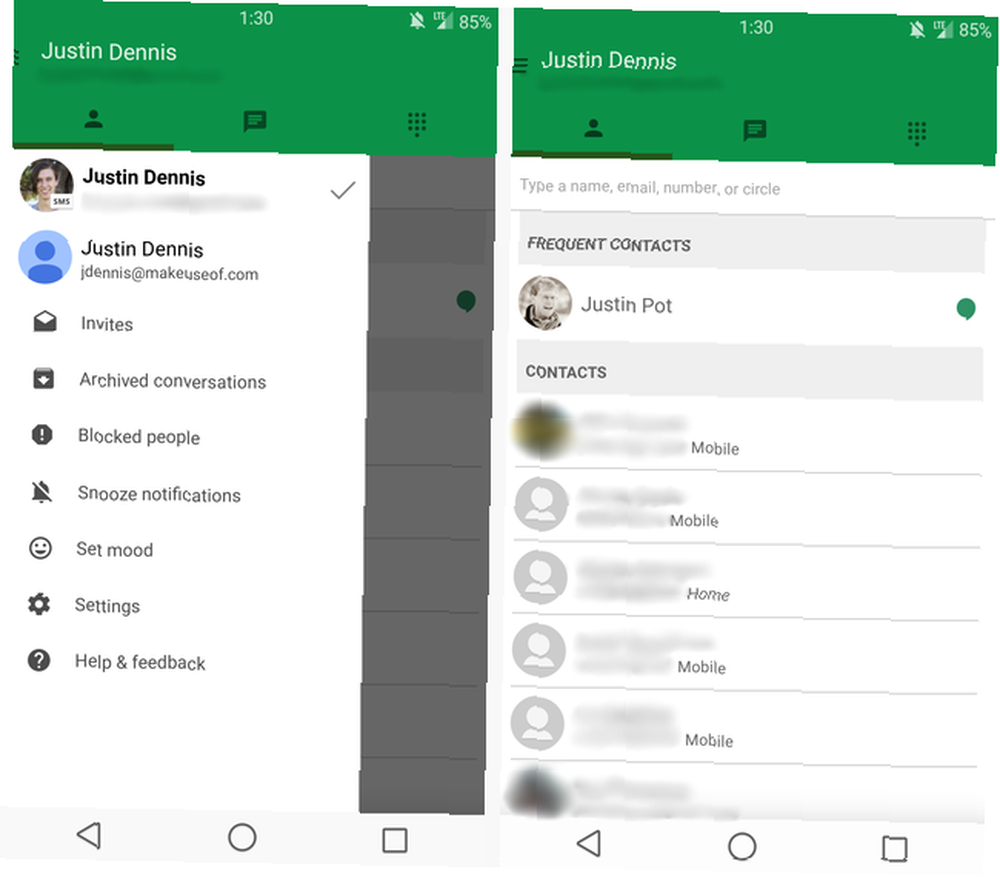
Når du stryger ind fra venstre kant, vises menuen, hvor du kan skifte mellem konti og justere andre indstillinger, som vi vil gå nærmere ind på senere. Generelt er det nemt at navigere gennem appen og det skal være det, du er vant til, hvis du har brugt en masse af Googles apps.
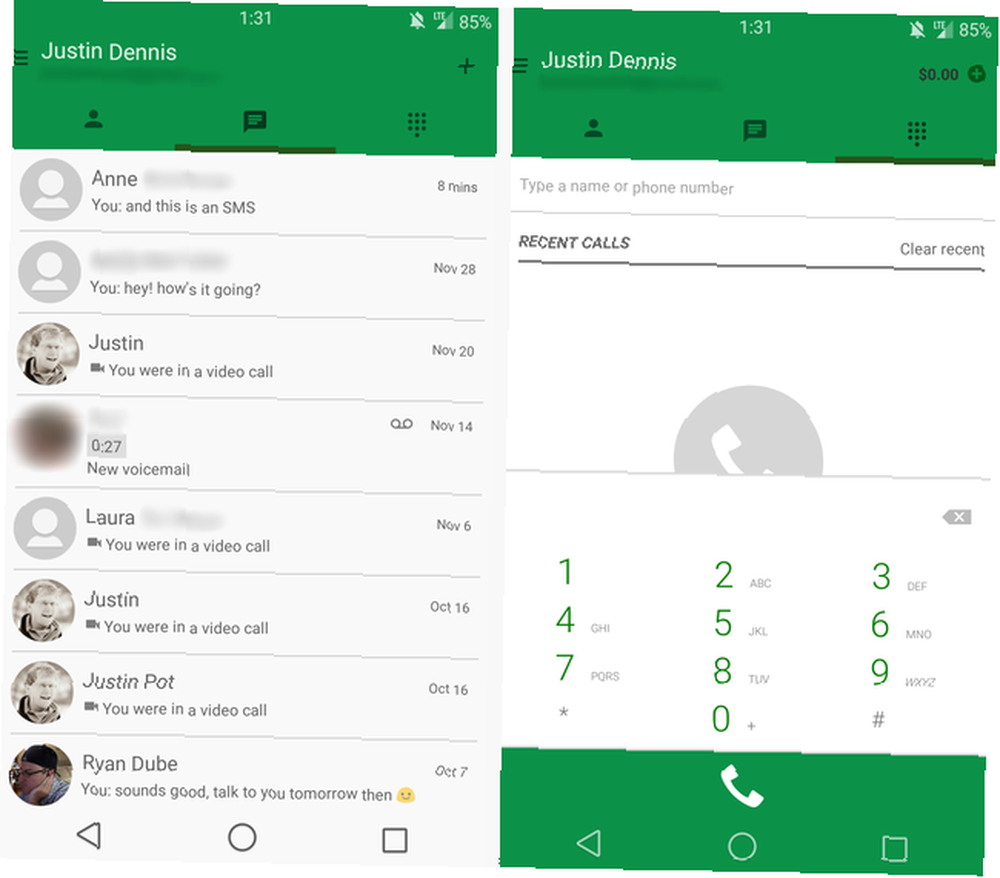
Meddelelseslisten vil indeholde beskeder til dit operatørnummer, Google Voice-nummer og Hangouts-konto. Du kan endda se ovenfor, at det inkluderer Google Voice-voicemails, så du kan have alt i én indbakke.
Dialer-appen kan erstatte dit standardopkaldsnummer, hvis du har det godt med at bruge Google Voice, hvilket kræver, at du er baseret i USA. For dem uden for USA eller uden et Google Voice-nummer ser det stadig ud til at give dig mulighed for at foretage opkald til USA og Canada, men giver dig ikke et nummer for at modtage dem.
Tekstbeskeder
Dette er den del af appen, hvor Google kan placere både din foretrukne messaging-app og din SMS / MMS-app. Du kan sende Hangouts-til-Hangouts-meddelelser gratis via WiFi eller mobil, ligesom du kan med Whatsapp, Line eller Facebook Messenger.
Forskellen her er, at dine SMS- og MMS-meddelelser også er integreret. Hangouts-meddelelser vises med grønt, mens SMS vises i hvidt. Hvis den person, du sender tekst, har både Hangouts og et transportnummer, kan du vælge, hvem du vil sende din besked til.
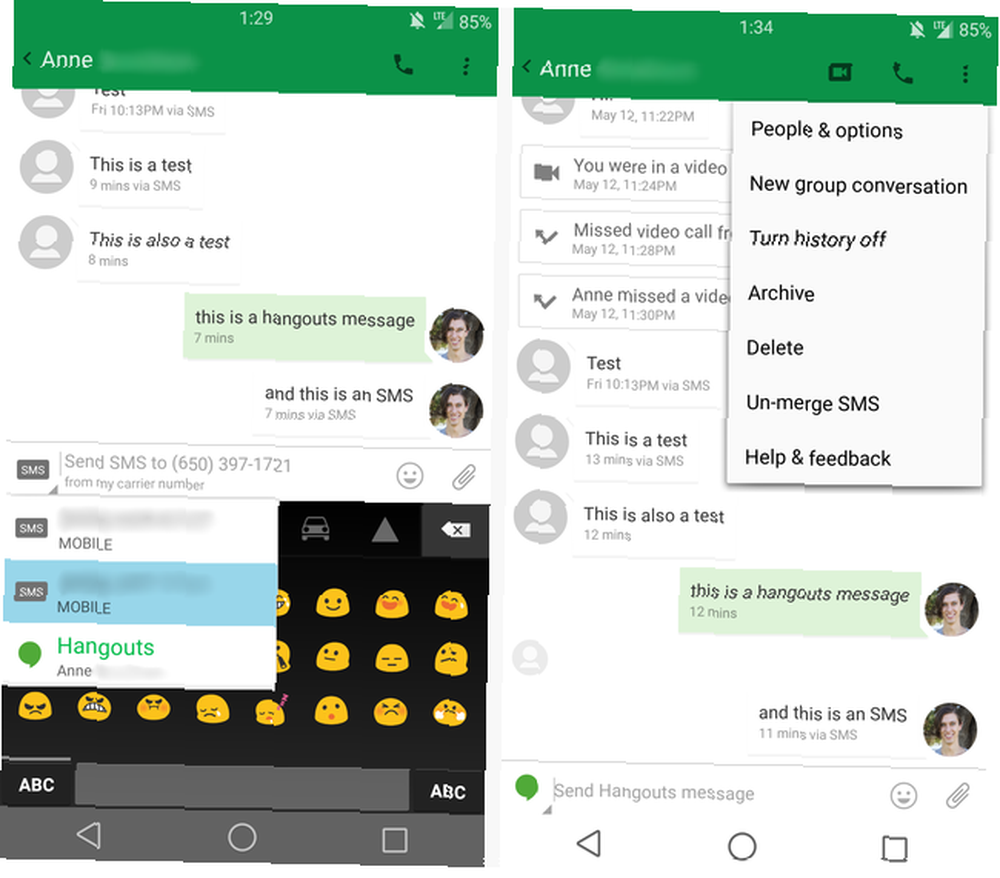
Det fungerer meget som iPhones iMessage-system, hvis du er bekendt med det. For iPhone-brugere kan du sende iMessage til iMessage-tekster gratis via WiFi eller 3G / 4G, men hvis den anden person ikke har en iPhone, kan du blot SMS dem. Dette er som Googles version af det.
Den er også fyldt med de sædvanlige funktioner: emoji, vedhæftede filer, gruppemeddelelser osv. Hvis du sender deres mobilnummer besked, er der mulighed for at starte et telefonopkald øverst, og hvis du sender dem besked i Hangouts, er der muligheden for at foretage et videoopkald (som Apples FaceTime-funktion).
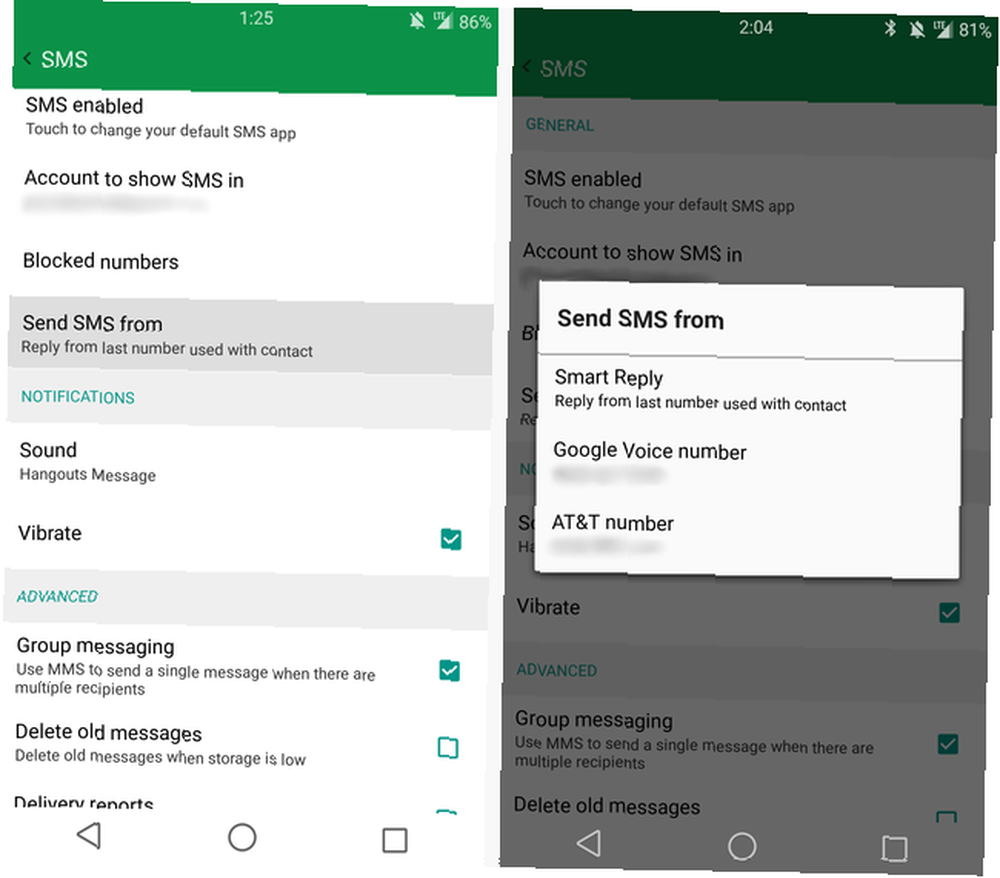
Hvis du vil ændre, om du sender dine tekstbeskeder fra dit Google Voice- eller operatørnummer, skal du gå ind på Indstillinger, Vælg SMS, og vælg Send SMS fra. Du kan enten altid svare fra et nummer eller indstille det til automatisk at svare med det sidste nummer, du brugte. Den irriterende bit her er, at du er nødt til at rejse så dybt ind i indstillingerne for at ændre det.
Videoopkald
Endelig er vi nået et stadium, hvor Hangouts kan erstatte Skype på din telefon. Hvis en anden bruger har Hangouts på deres Android-enhed, iPhone, iPad eller computer, kan du videoopkalde dem ved at trykke på videoknappen øverst til højre.
Hvis det ikke vises, skal du sørge for at sende en besked til deres Hangouts-konto og ikke deres SMS-konto (se det nederste venstre hjørne ved siden af tekstindtastningsfeltet).
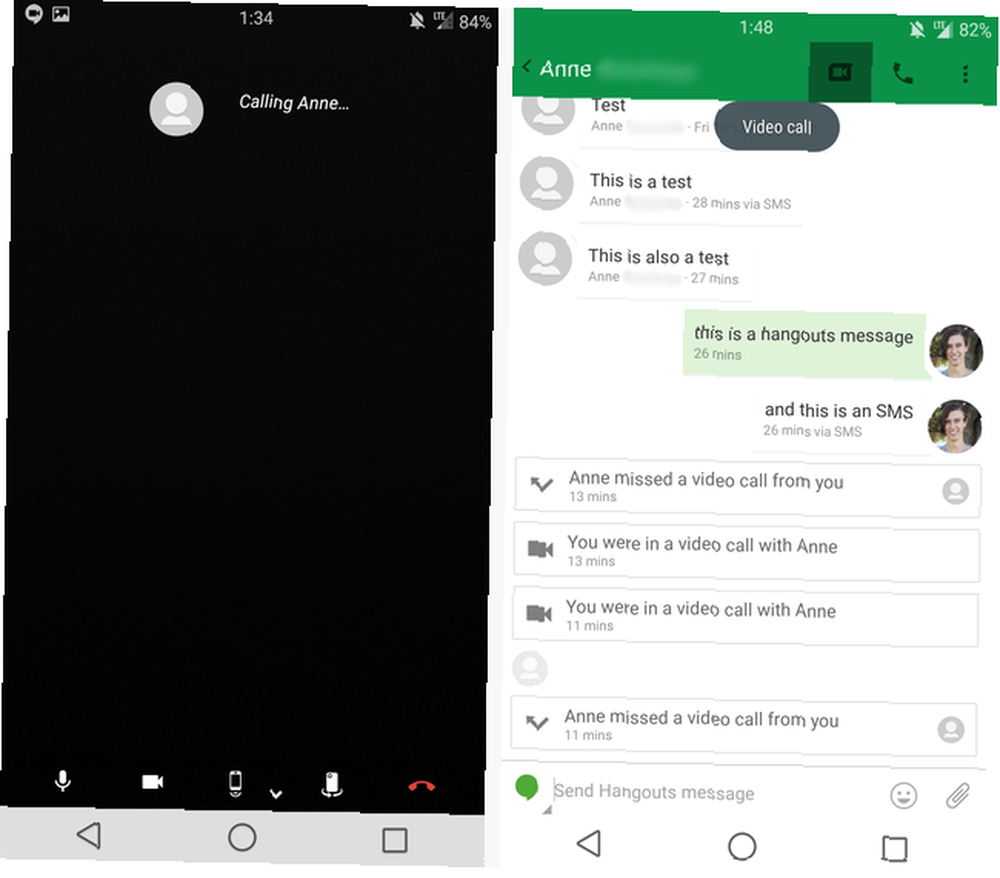
Videoopkaldsgrænsefladen er minimal, men får jobbet gjort. Knapper i bunden giver dig mulighed for at slå lyden fra din mikrofon, skifte video, skifte lyd mellem højttaler og øreprop, vælge, om du vil bruge det forreste eller bageste kamera og lægge på.
På skrivebordet får du en masse sjove udvidelser at arbejde med, men de mangler i Android-versionen.
Lydopkald
Tilbage, da vi sammenlignede Hangouts og Facebook Messenger, var lydopkald en af de vigtigste funktioner, som Hangouts manglede. Dette problem eksisterer ikke længere, hvilket gør det til konge for messaging-slagområdet.
Du kan enten ringe fra opkaldsfanen i hovedappen eller trykke på Opkald ikonet i en meddelelsestråd, som vist nedenfor. Disse opkald foretages med din dataforbindelse, så du måske ønsker at være tilsluttet Wi-Fi, før du bruger tre timer på at indhente din bedste ven. Den gode nyhed er imidlertid, at det ikke bruger op protokollen på din mobilplan.
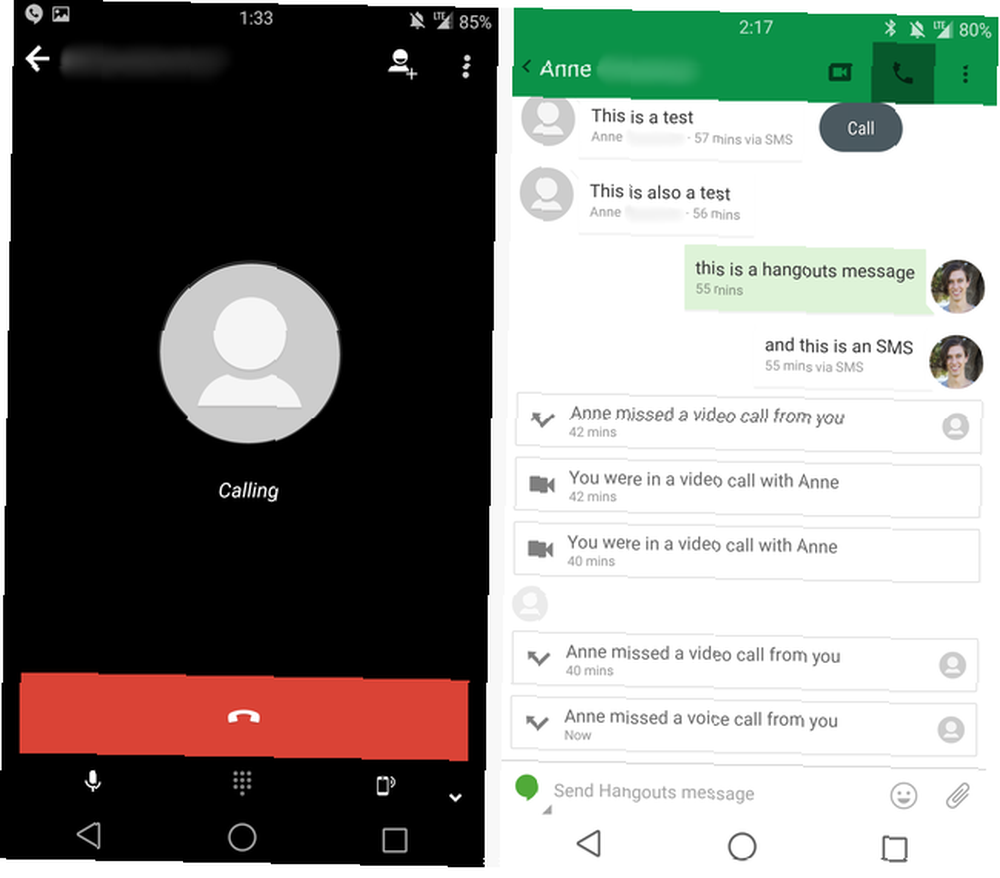
Opkald i alle vores test har været klare og klare. Interfacet er lidt anderledes end standardvideo-grænsefladen, som du kan se ovenfor. Konferenceopkald er også tilgængeligt, og en nummertastatur er tilgængelig for dig at enten ringe til et nummer eller indtaste data, som en robotstemme i den anden ende beder dig om.
Indstillinger
Hvis du vove dig ind i slide-out menuen på venstre side og trykke på Indstillinger, du ender i menuen vist nedenfor og til venstre. Herfra kan du justere indstillingerne for dine individuelle Google-konti eller SMS-indstillinger.
Inde i hver konto kan du indstille dit profilbillede, din status / humør, redigere, hvordan du modtager underretninger, og tænke på din Google Voice-integration.
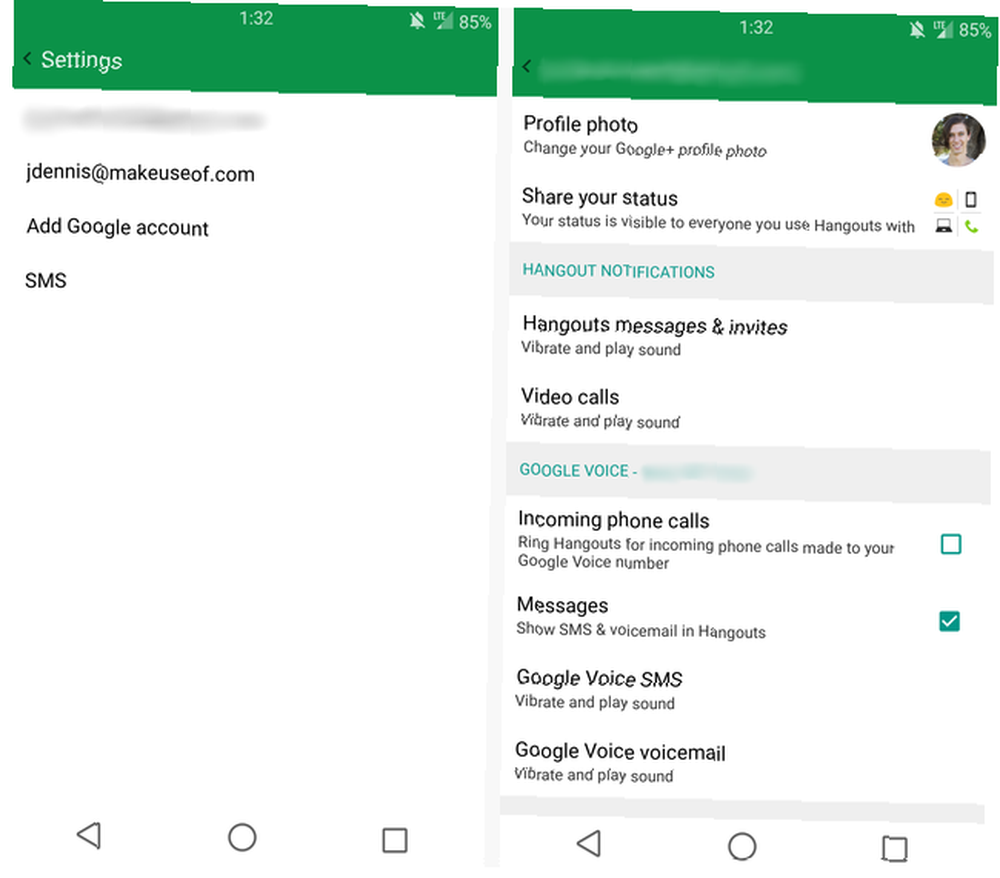
Under SMS-indstillinger kan du vælge, hvilken konto du ønsker, at SMS- og MMS-meddelelser skal integreres med. Det giver dig også mulighed for at ændre underretninger for den slags meddelelser eller deaktivere dem helt, hvis du foretrækker at bruge en anden SMS-app.
Hvad er dine foretrukne messaging-apps?
Grib både Hangouts og Hangouts Dialer (tilføjelsen til lydopkald) fra Play Store gratis.
Hangouts er fantastisk til dets evne til at huse alle dine former for kommunikation, men det er måske ikke alles kopp te. Hvad bruger du til tekstbeskeder, videoopkald og lydopkald?
Fortæl os det i kommentarerne! Lad os hjælpe MakeUseOf-samfundet med at få mest muligt ud af deres Android-enheder.











